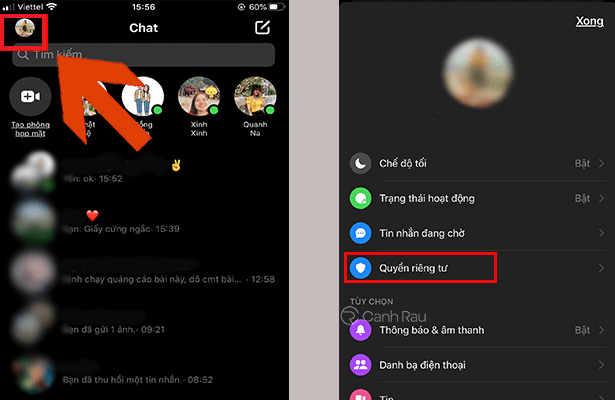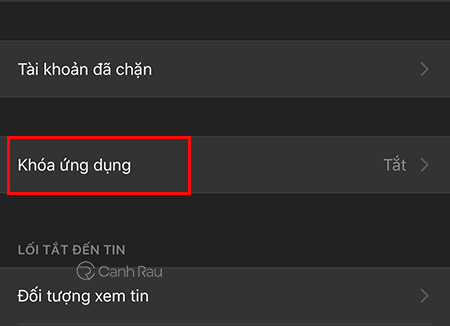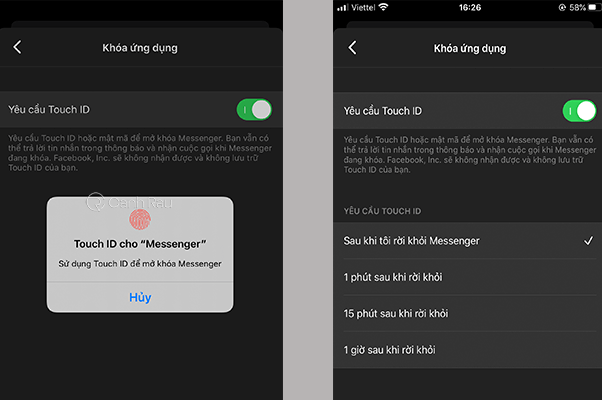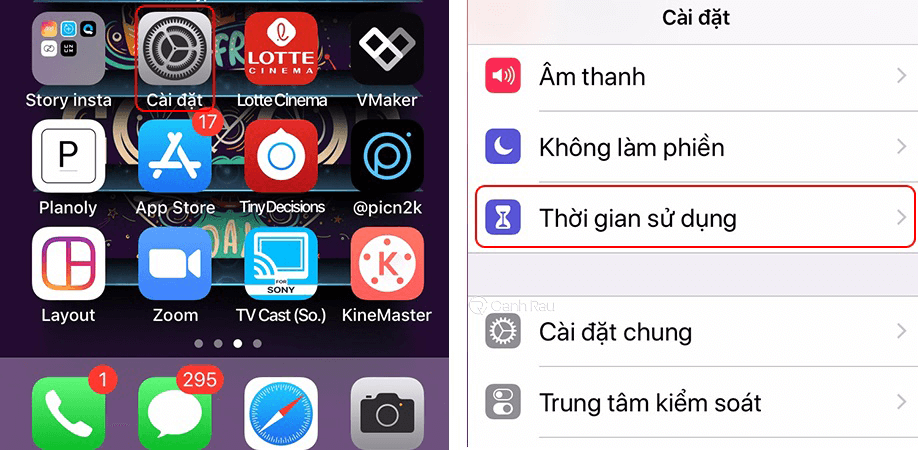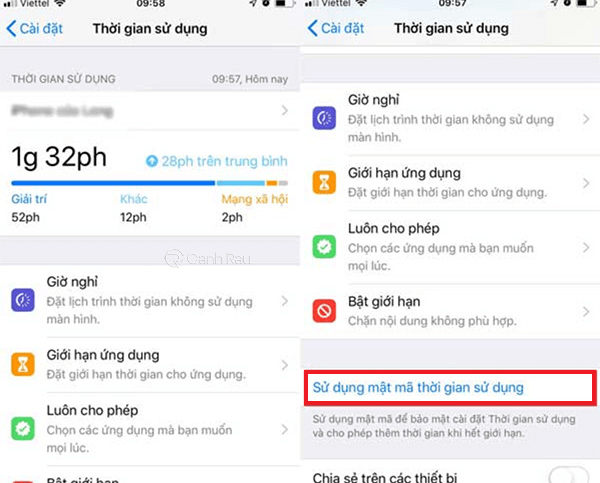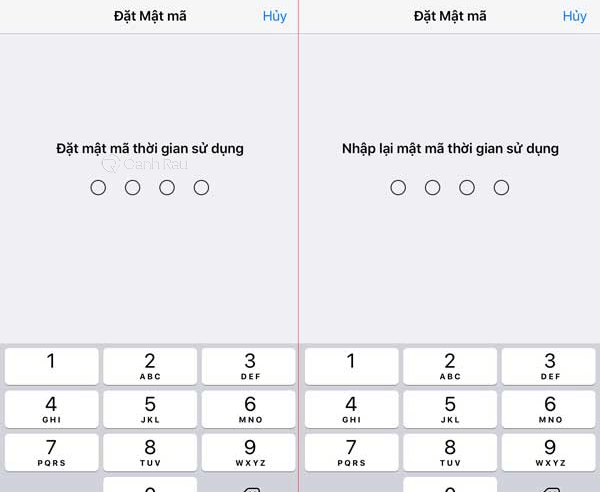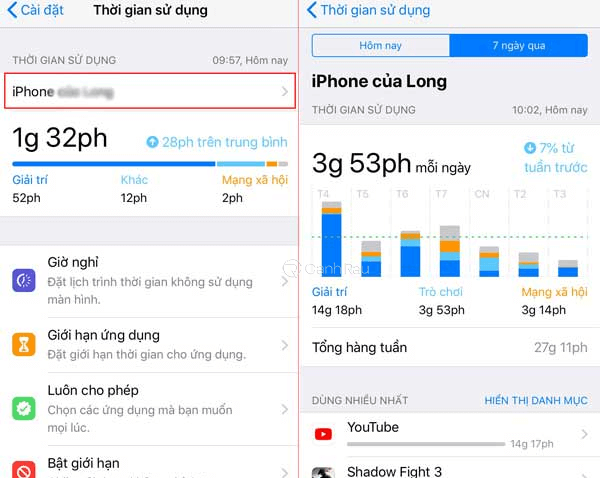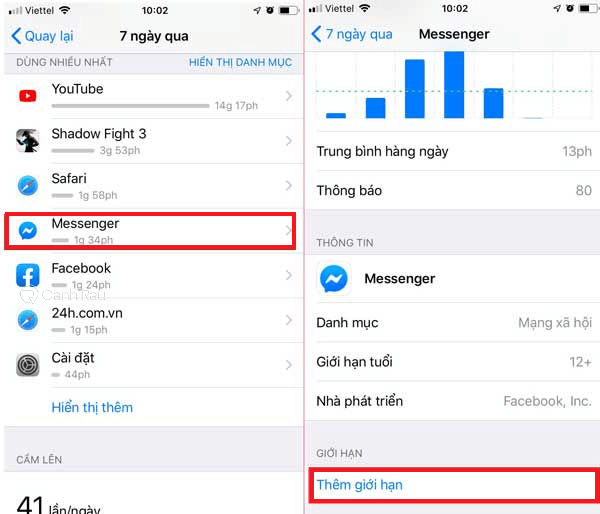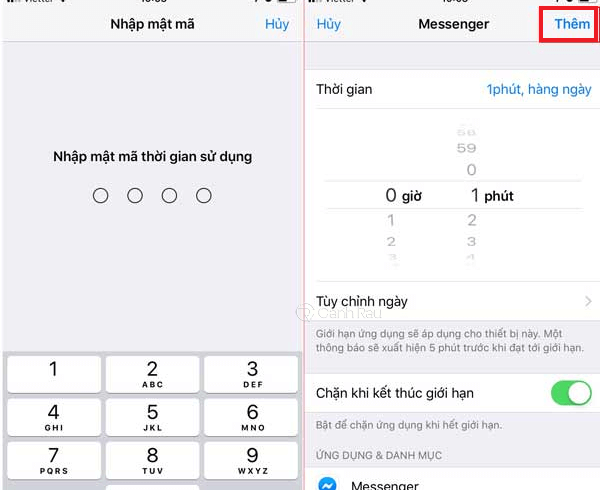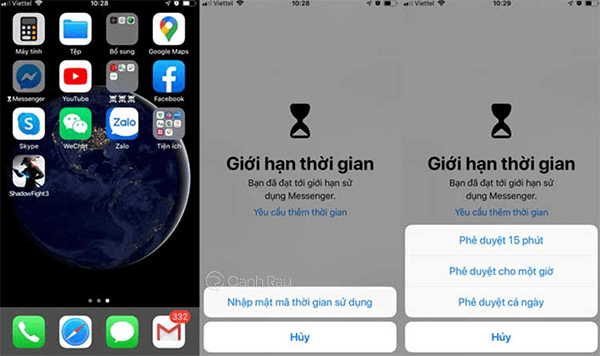Messenger là một trong những ứng dụng nhắn tin phổ biến là được sử dụng nhiều nhất tại Việt Nam. Nếu như bạn muốn bảo mật tốt hơn cho những tin nhắn riêng tư này thì việc cài đặt mật khẩu cho ứng dụng Messenger trên iPhone là một điều nên làm. Hãy cùng Canhrau tìm hiểu cách thực hiện chi tiết qua bài viết này.
Nội dung chính:
Cách cài đặt mật khẩu Messenger cho iPhone bằng tính năng Khóa ứng dụng
Bước 1: Trên iPhone, bạn hãy mở ứng dụng Messenger. Sau đó nhấn vào biểu tượng Ảnh đại diện của mình nằm ở góc trên bên trái màn hình, chọn Quyền riêng tư.
Bước 2: Bạn nhấn vào mục Khóa ứng dụng.
Bước 3: Bạn hãy bật tính năng này lên bằng cách sử dụng mã PIN hoặc dùng Face ID (mở khóa bằng khuôn mặt).
Ghi chú: Nếu như bạn sử dụng iPhone X trở lên, hệ thống sẽ cho phép bạn cài đặt mật khẩu bằng Face ID (nhận diện khuôn mặt). Ngược lại, nếu như bạn đang sử dụng từ iPhone X trở về trước, hệ thống sẽ yêu cầu bạn cài đặt mật khẩu bằng mã PIN.
Bước 4: Bạn cũng có thể tùy ý lựa chọn khoảng thời gian mình muốn khóa ứng dụng Messenger khi sử dụng xong.
Mẹo: Khi không còn nhu cầu sử dụng mật khẩu cho Messenger trên iPhone nữa, bạn chỉ cần kéo cần gạt sang OFF ở công tắc Yêu cầu Touch ID hoặc Face ID là xong.
Cách cài đặt mật khẩu cho Messenger trên iPhone bằng tính năng Thời gian sử dụng
Bước 1: Trên điện thoại iPhone, bạn hãy mở ứng dụng Cài đặt và nhấn vào mục Thời gian sử dụng ở phía bên dưới.
Bước 2: Bạn hãy chọn tiếp mục Sử dụng mật mã thời gian sử dụng.
Bước 3: Lúc này, bạn hãy đặt mật khẩu khóa ứng dụng bạn mong muốn và nhập lại nó một lần nữa để xác nhận.
Bước 4: Sau đó, trong màn hình Thời gian sử dụng, bạn hãy click vào Tên iPhone của bạn nằm ở trên đầu màn hình và chọn thẻ 7 ngày qua. Bạn sẽ nhìn thấy thông tin thời gian sử dụng của các ứng dụng chi tiết ngay bên dưới.
Bước 5: Do mục đích chính của mình là muốn cài đặt mật khẩu cho ứng dụng Messenger trên iPhone nên mình sẽ nhấn chọn nó và vuốt màn hình xuống phía dưới chọn mục Thêm giới hạn.
Bước 6: Bạn hãy gõ lại mật khẩu mà mình đã cài đặt ở bước số 3 ở trên và chọn Thêm 1 phút rồi nhấn nút Thêm ở góc trên bên phải màn hình.
Bước 7: Sau khi bạn làm xong, ứng dụng Messenger trên điện thoại của bạn sẽ tự động bị mờ đi. Khi muốn sử dụng ứng dụng, bạn chỉ cần nhấn vào nó và nhập mật mã thời gian sử dụng là được.
Bước 8: Khi bạn gõ đúng mật khẩu, ứng dụng Messenger sẽ cho bạn lựa chọn mức thời gian sử dụng ứng dụng theo mong muốn của bạn. Khi khoảng thời gian này hết, ứng dụng sẽ tự động được khóa lại.
Qua bài viết này, mình đã hướng dẫn cho các bạn 2 cách cài đặt mật khẩu cho ứng dụng Messenger trên điện thoại iPhone đơn giản và hiệu quả nhất. Chúc bạn thành công.
Nguồn bài viết: https://canhrau.com/